La plupart du temps, les extensions de la technologie de virtualisation matérielle doit être activé dans le BIOS de la carte mère afin d’exécuter récent système d’exploitation et des applications. Plus précisément Windows 8 et 8.1 exigent des processeurs vt-x / AMD-V activé même de l’installer sur la machine virtuelle. Votre processeur de PC et la carte mère doit supporter cette fonctionnalité, si elles ne le font pas, vous ne pouvez pas faire quoi que ce soit pour obtenir cette fonctionnalité, car il est une fonctionnalité matérielle intégrée. Ce guide simple explique comment activer la technologie de virtualisation Intel (vt, vt-x) pour les processeurs Intel et AMD-V pour les processeurs AMD.
Modification des paramètres du BIOS pourrait être délicate et il est différent pour chaque type de cartes mères et BIOS. Mais vous devez l’activer si elle est vraiment nécessaire pour installer et exécuter OS ou des applications spécifiques. Même si elle est facile à faire, je vous recommande vivement de vérifier le guide manuel ou en ligne de votre carte mère fournisseur.

Lisez aussi: Comment faire pour installer Windows 8.1 sur VirtualBox
Toutes les dernières technologies processeurs et cartes mères support de virtualisation (VT-x / AMD-V). Si vous avez vieux PC, vérifiez le modèle de processeur pour cette fonctionnalité. Avant que le jeu autour dans le BIOS, utiliser les outils appropriés pour détecter l’état actuel VT-X au niveau OS. Si elle est déjà activée (détectée par ces outils), aucun changement requis dans le BIOS.
Où trouver Intel Virtualization Technology (VT-X) dans le BIOS?
Il peut être trouvé dans «Paramètres Advanced Chipset ‘ dans AWARD BIOS. Normalement , ces paramètres d’extension vt-x / AMD-V seront disponibles dans les paramètres avancés dans la plupart des cartes mères.

Après avoir modifié les paramètres pour désactiver ou activer, il est recommandé d’arrêter l’ordinateur pendant au moins 10 secondes, puis redémarrez-le (démarrage à froid) pour prendre effet. Les dernières cartes mères détectent automatiquement ce type de changements et de faire le redémarrage à froid. Chaque fois que je change de réglage de VT dans ma carte mère, il retarde automatiquement le redémarrage.
Comment faire pour vérifier la technologie de virtualisation (VT-x / AMD-V) est activé ou désactivé?
1) Si votre processeur est fabriqué par Intel, utilisez cet utilitaire gratuit pour voir le résultat du système d’exploitation est sensible.
Télécharger Intel outil de détection de la technologie de virtualisation ici.
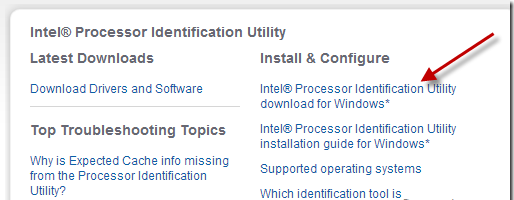
Une fois l’utilitaire est installé dans Windows 7 ou 8 ordinateur, vous pouvez utiliser et identifier l’état comme indiqué ci-dessous.
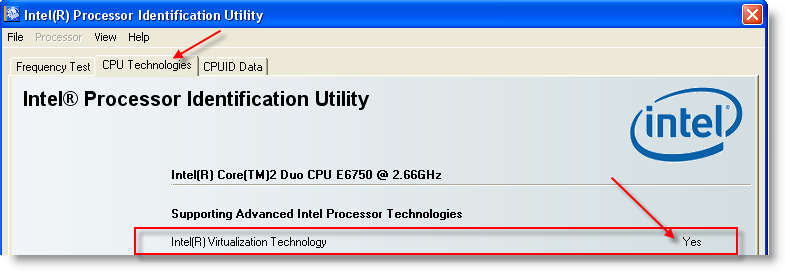
2) Pour vérifier l’état d’AMD-V, les utilisateurs peuvent télécharger AMD utilitaire de détection AMD-V ici.
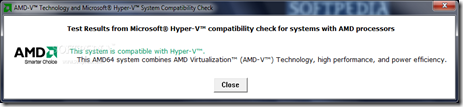
3) Il existe un outil disponible auprès de Microsoft qui fonctionnera sur les ordinateurs Intel et processeur AMD système d’ exploitation Windows.
Cet outil ne fonctionne pas sur Windows 8, de toute évidence, si vous utilisez Windows 8, puis vt-x / AMD-V est déjà activé sur le même PC, voilà pourquoi vous pouvez installer Windows 8 sur elle.
L’installation est pas nécessaire ici, exécutez le fichier EXE et le résultat suivant apparaît.

L’un de ces outils ci-dessus vous aidera à identifier le soutien vt-x / AMD-V dans votre ordinateur portable ou ordinateur de bureau.

0 réflexion au sujet de « Comment faire pour activer la technologie de virtualisation Intel (VT-x) et AMD-V dans le BIOS – Mise à jour »